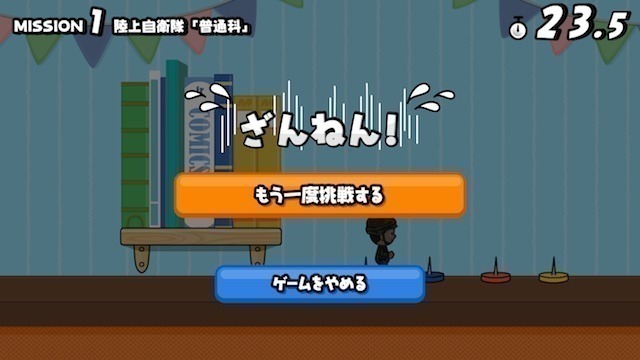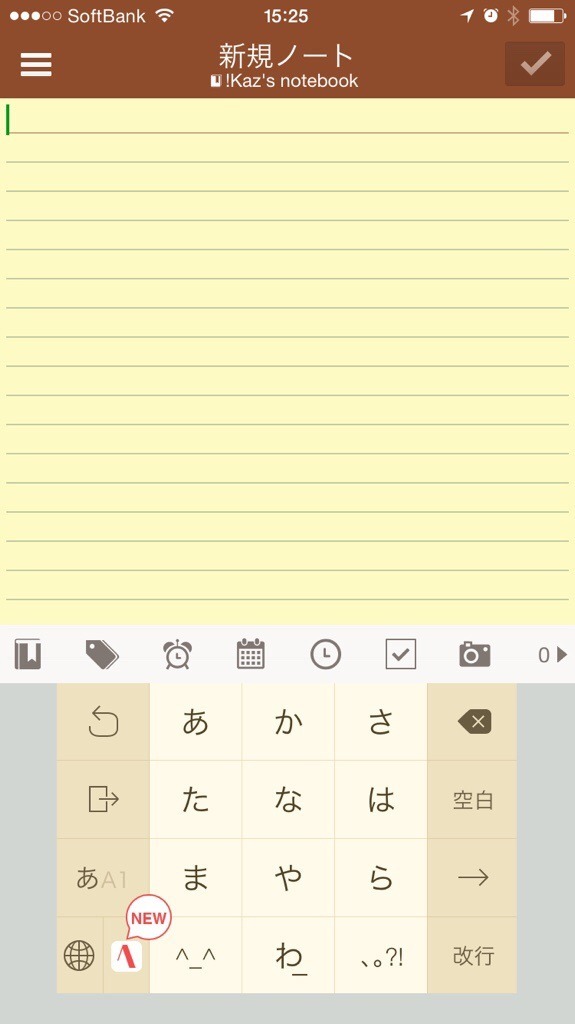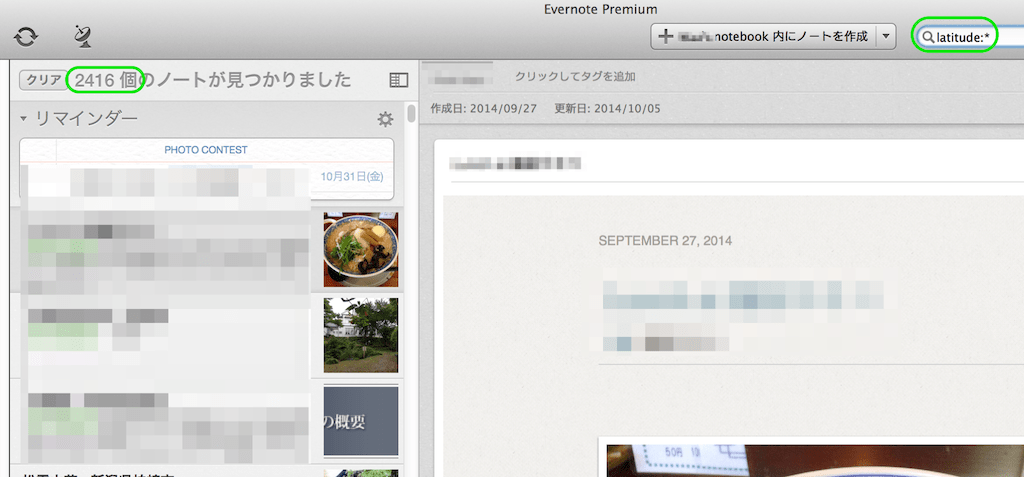防衛省管轄の自衛隊コレクションゲーム。 作りはしっかりしているが難易度が凄まじい。 さすがお国を守るだけのことはあるのか。なんつって(;・∀・) 自衛隊コレクション(Jコレ)
つぶやき: iPhone の指紋認証で Mac のロック解除は便利? (MacID)
Mac を iPhone の指紋認証で解除できるアプリを入れてみたんだけど、なんかカッコよくていい!! ただ、パスワードを打つ時間と、iPhone を立ち上げて解除する時間差はそれほどないっす。 むしろ遅い。でもクー […]
つぶやき: ATOK for iOS のキーボードサイズ変更がよい感じ。
アップデートされた ATOK for iOS のキーボードサイズと位置の変更が更に追加されて、自分の指が自然に来る位置に調整しやすくなった。 画面が大きくなった iPhone 6, 6 Plus ユーザーにはいいんじゃな […]
つぶやき: Aperture 終了予告。
Apple から Aperture 終了に関するお知らせが来ました。 ほんとに終わりみたいだなぁ。 すでに RAW 現像ソフトは別のがメインになりつつあるからいいけれど、写真の管理などはまだまだ現役で使っているので、 […]
iPhone と Aperture(iPhoto) ライブラリの写真同期が壊れた時の対処方法
iPhone 6 に移行後、写真をかなりためこんでも容量に不安がないためどんどんいれていたんですが、うっかり間違って 35,000 枚近くの写真を同期してしまったところ、なぜかアルバムがぐちゃぐちゃになり壊れてしまいまし […]
deleteGeotag.scpt ; Evernote の位置情報を一括で削除できる AppleScript
Evernote の位置情報を一括で削除できるステキな AppleScript “deleteGeotag.scpt” を発見! Evernote はデフォルトの設定だと基本的に Mac も i […]
「Apple News Radio ワンボタンの声」で当たった cheero Laptop Bag GIRL が届きました♪
先日、と、言ってもこれを公開しているときにはかなり経っていますが、「Apple News Radio ワンボタンの声」のポッドキャストで投稿を読んで頂いて、そしてプレゼントまで当たっちゃいました♪ 当選の放送があったあ […]
MacBook Pro 15” with Retina(Mid 2012) に換装した SSD 死す。
タイトルのそのまんまでございます(滝汗) 以前の記事(リンクは記事の下参照)で換装した MacBook Pro Retina 用の SDD ですが、約1年3ヶ月の寿命でした。。。。 実際そんなものなのか、私の使用環境 […]